Het nieuw uitgebrachte besturingssysteem van Microsoft zorgt voor veel opschudding in de technische wereld. Veel mensen hebben een upgrade naar het besturingssysteem uitgevoerd en hebben de ervaring als prettig ervaren.
Met andere woorden, de Windows 10 kan enkele harten winnen.
Sinds Windows 8 heeft Microsoft de nieuwe Windows app store voor zijn besturingssysteem en introduceerde het in de wereld van toepassingen. U kunt nu verschillende applicaties, games en hulpprogramma's downloaden en uitvoeren vanuit de Application Store en uw Windows-ervaring leuker maken.
Windows Store werkt net als elke andere winkel en is gekoppeld aan uw email account en het gebruiken om aankopen te autoriseren en uw downloads bij te houden. In dit geval zal de winkel linken naar jouw Microsoft account.
Standaard wordt u aangemeld bij de Windows Store met hetzelfde Microsoft-account, uw Windows 10 is gekoppeld aan en is geactiveerd door.
Maar veel gebruikers willen om verschillende redenen inloggen bij hun winkel met een ander account, zoals het hebben van eerdere aankopen die aan dat account zijn gekoppeld, kan de andere Microsoft worden gekoppeld aan uw Windows Mobile apparaat enz.
Wat de reden ook is, als u zich met een ander account bij de Microsoft Store wilt aanmelden, doet u dit als volgt.
Hoe meld je je aan bij de Windows Store met een ander account??
1- Open Windows Store.
2- Klik op het gebruikerspictogram, links van de zoekbalk.
3- Klik op het Microsoft-account dat momenteel aan de Windows Store is gekoppeld.
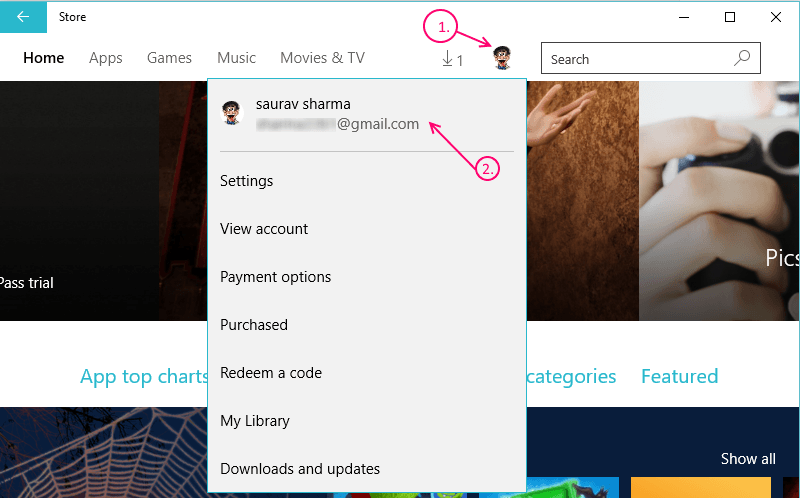
4- Dit toont u een ander dialoogvenster met hetzelfde Microsoft-account, klik er opnieuw op.
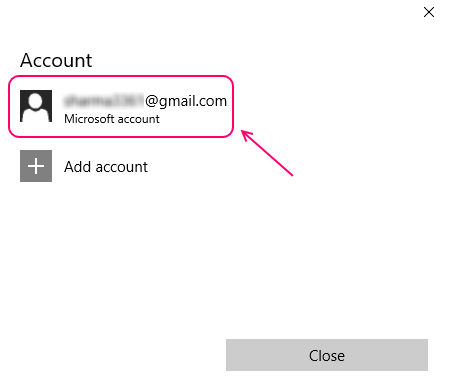
5- U ziet nu een optie Afmelden net onder het Microsoft-account.
6- Klik op Afmelden.

7- Hiermee wordt u uitgelogd bij de Windows Store.
8- Sluit de Windows Store-app.
U kunt nu een ander Microsoft-account gebruiken om u aan te melden bij de winkel zonder het account dat is gekoppeld aan uw besturingssysteem te wijzigen.
volg de rest van de stappen om dit te doen
9- Open de Windows Store-app opnieuw.
10- Klik op hetzelfde gebruikerspictogram naast de zoekbalk.
11- Selecteer nu Aanmelden.

12- Windows zal u nu vragen om een account te kiezen.

13- U kunt een bestaand account selecteren als u er een hebt geconfigureerd, of een nieuwe invoeren of uw werk- of school-e-mail-ID gebruiken, afhankelijk van uw voorkeur.
A> Als u een bestaand account kiest, logt u hiermee in bij de winkel terwijl u nog steeds bent aangemeld bij Windows 10 met uw oorspronkelijke account.
B> Als u kiest voor Voer een nieuw account in of Gebruik uw werk- of schoolaccount, dan moet u op het volgende scherm de accountnaam en het wachtwoord invoeren.
BELANGRIJK: Als u zich aanmeldt met een nieuw account, krijgt u een venster te zien met de tekst Maak het van u, nadat u uw accountgegevens hebt ingevoerd.
Dit zal in feite Windows zijn die u vraagt om uw instellingen en bestanden te synchroniseren en ook toestemming om hetzelfde Microsoft-account te gebruiken voor de rest van de vensters.
Zorg ervoor dat u -Ik maak later verbinding met mijn Microsoft-account.
U zou zich nu moeten hebben aangemeld bij de Windows Store met een ander Microsoft-account naar keuze 🙂🙂


